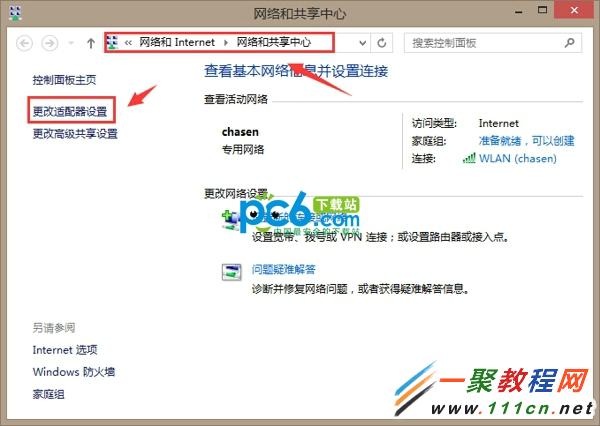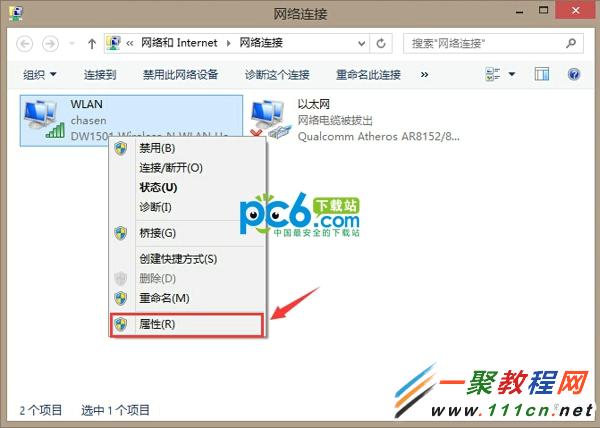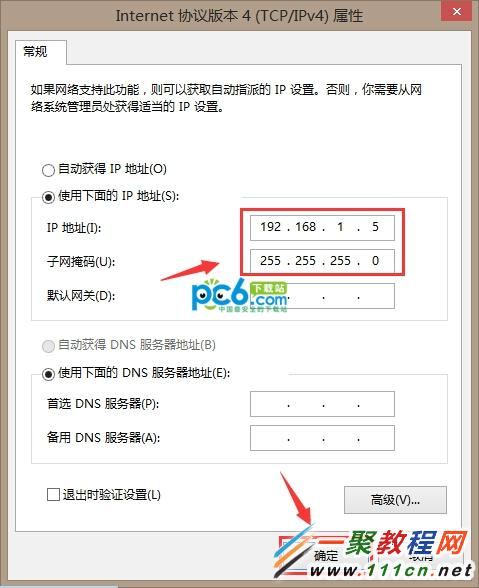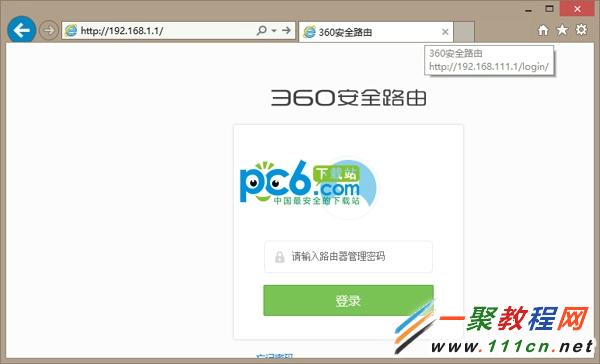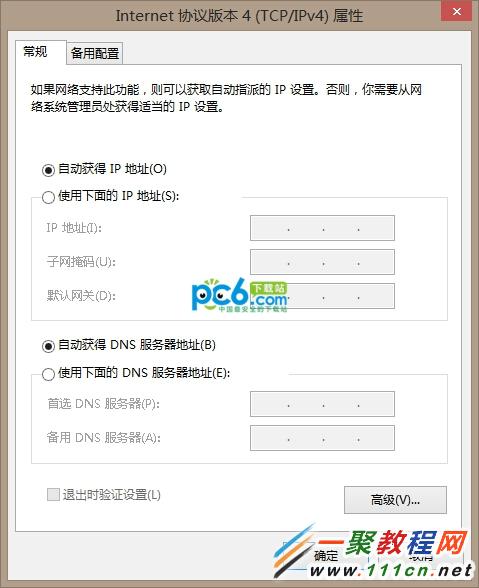最新下载
热门教程
- 1
- 2
- 3
- 4
- 5
- 6
- 7
- 8
- 9
- 10
路由器192.168.1.1打不开如何解决 192.168.1.1打不开解决办法
时间:2022-06-29 00:02:59 编辑:袖梨 来源:一聚教程网
在打开属性的网络中,我们点击“Internet协议版本4” 如下图所示
路由器设置时192.168.1.1打不开怎么办" border="0" hspace="0" alt='路由器192.168.1.1打不开如何解决 192.168.1.1打不开解决办法' src="https://img.111com.net/get_pic/2015/01/06/20150106111726456.jpg" />
方法二、
直接在上一步我们设置自动获取IP地址了,如果能获得到就不设置IP,获得不到才设置固定IP地址了。
ps 除了IP之外我们知道不同路由器的默认网关IP不一定是192.168.1.1也有192.168.0.1的两种大家可以试一下。
相关文章
- 逆水寒手游第七特质槽位解锁道具获取方式有哪些 04-24
- 详细了解以太坊扩容解决方案Optimism的发展情况 04-24
- MANA币未来前景怎么样?2025年投资MANA币怎么样? 04-24
- STEPN邀请码怎么获取?STEPN跑步邀请码获取教程 04-24
- NFT非同质化代币有哪些?盘点NFT非同质化代币 04-24
- 电竞链(EPC)是什么币?EPC币上线交易平台和官网总量汇总 04-24